Základní správa produktů
![]() Ze všech funkcí naší aplikace budete pravděpodobně nejvíce používat správu produktůPokud tedy nevytváříte webové stránky bez katalogu produktů. Tato část se zabývá tou nejjednodušší částí, ale je důležité pochopit základy.
Ze všech funkcí naší aplikace budete pravděpodobně nejvíce používat správu produktůPokud tedy nevytváříte webové stránky bez katalogu produktů. Tato část se zabývá tou nejjednodušší částí, ale je důležité pochopit základy.
Správu produktů najdete na stránce Správa > Produkty
Správa produktů funguje na počítači a také na tabletech a chytrých telefonech. Pro nejlepší pohodlí doporučujeme širokou obrazovku stolního počítače a kombinaci myš / klávesnice. Na stolním počítači můžete pracovní plochu zvětšit skrytím levé nabídky. Klikněte na posunout vlevo ikonu pro tento účel.
Přidání nového produktu
Klikněte na ikonu Přidat produkt
Po dokončení klikněte na tlačítko Uložit v pravém dolním rohu, čímž uložíte své usilovné úsilí.
Základní nastavení produktu
Pomocí tlačítka TAB můžete přesunout kurzor na další pole formuláře.
- Článek (kód výrobku)
- Jedná se o jedinečný název nebo číslo, které identifikuje výrobek. Tento identifikátor se zobrazuje v nákupním košíku, na fakturách a v e-mailech.
Tento identifikátor se zobrazuje v nákupním košíku, na fakturách a v e-mailech. Kód produktu se v internetovém obchodě nezobrazí, pokud není zadán žádný název (viz níže). Pokud chcete kód výrobku na webových stránkách zobrazit, zadejte jej do pole pro název nebo nechte název prázdný.
Pokud chcete kód výrobku zobrazit na webových stránkách, zadejte jej do pole pro název nebo nechte název prázdný. Vhodné je zadat jedinečný kód pro každý výrobek, abyste po objednávce věděli, které výrobky byly objednány. Kódy výrobků udržujte jednoduché a vyhněte se speciálním znakům.
Kódy produktů se používají jako identifikace v e-mailech, balicích listech, fakturách, slevách, funkcích vyhledávání, funkci importu a rozhraní API. Udržujte je co nejjednodušší, aby byly snadno identifikovatelné a/nebo aby je bylo možné automaticky zpracovat.
Software umožňuje zadávat duplicitní kódy zboží, pouze se zobrazí upozornění. Důrazně však nedoporučujeme používat duplicitní identifikátory. Je to možné, protože jinak dostáváme spoustu ticketů podpory s dotazem "Nemohu uložit své produkty". - Kategorie
- Další informace o kategoriích naleznete v sekci Kategorie a podkategorie. Častým dotazem na naši podporu je, proč je rozbalovací pole kategorie pro správu produktů prázdné nebo proč se na webu zobrazuje Nejmenovaná Odpověď zní: máte vícejazyčný obchod a pro tento jazyk není vyplněn název kategorie.
- Cena
- Může to být buď číslo, nebo fráze, například "Cena je k jednání". Znak měny se přidává automaticky. Symbol měny neuvádějte: pokud chcete, aby se při placení vypočítala celková částka, zadejte jednoduše číselnou hodnotu.
OK: 4,99 nebo 1,50 nebo 250
Není v pořádku: 4,99 € nebo 25 dolarů
Ceny se na vašich webových stránkách zobrazují způsobem, který je pro návštěvníky nejzřetelnější. Počet desetinných míst, oddělovací znak pro desetinná místa a tisíce a symbol měny závisí na kombinaci jazyka a měny.
Podle toho, jakou kombinaci jazyka a měny používáte, se ceny mohou lišit. Často kladenou otázkou naší podpoře je "proč se cena produktu v mém nákupním košíku nevypočítá správně?". Odpověď zní: cena není zadána číselně nebo jste přidali symbol měny. - Sklady
- Toto pole použijte, pokud chcete sledovat skladové zásoby výrobků. Pokud to nechcete: zůstaňte u výchozího nastavení. Pokud se jedná o jedinečný výrobek, zadejte 1 Skladové zásoby se automaticky aktualizují, pokud je ve vašem obchodě zadána objednávka. V případě nekonečné zásoby nebo digitálních produktů vypněte správu zásob nebo zadejte 0 v kombinaci se stavem produktu Dostupný Pokud již nejsou žádné skladové zásoby, změňte stav produktu na Vyprodáno
Pokud již nejsou žádné skladové zásoby, změňte stav produktu na Vyprodáno
| Skladová hodnota | Význam | Ukazatel |
|---|---|---|
| 1 | Unikátní výrobek | Omezené skladové zásoby |
| < 10 | Méně než 10 | Omezené skladové zásoby |
| >= 10 | Více než 10 | Skladem |
| 0 | Neomezené skladové zásoby, dropshipping nebo digitální produkt | Skladem |
| 0 + stav Vyprodáno | Vyčerpané zásoby | Vyprodáno |
Stav zboží
- Dostupné
- Produkt se zobrazí ve vašem internetovém obchodě a bude možné jej zakoupit. Toto je výchozí nastavení.
- Dostupné, ale nelze zakoupit online
- Výrobek se zobrazí ve vašem internetovém obchodě, ale není zde tlačítko pro nákup.
Návštěvníci vás musí kontaktovat nebo jít do vašeho fyzického obchodu, aby si mohli zboží zakoupit. - Předobjednávka
- Výrobek lze zakoupit normálně. Není uveden žádný údaj o skladových zásobách.
V případě potřeby dalších informací o skladových zásobách a dodání použijte popis produktu (viz níže). - Vyprodáno
- Tento stav se automaticky nastaví při vyčerpání zásob.
Produkt zůstává viditelný ve vašem obchodě, ale nelze jej zakoupit. - Neviditelný
- Výrobek je stále dostupný ve správě výrobků, ale nebude se zobrazovat na webových stránkách.
Prodávat jej můžete pouze vy pomocí Místa prodeje - K dispozici pouze pro přihlášené zákazníky
- Výrobek se nezobrazuje přímo ve vašem internetovém obchodě, ale zobrazí se až po přihlášení zákazníka.
Vyhledávače tento produkt neindexují, protože není ve výchozím nastavení viditelný. - Cena viditelná pouze pro přihlášené zákazníky
- Produkt se ve vašem internetovém obchodě zobrazuje, ale nezobrazuje se u něj cena. Místo toho se zobrazí zpráva Cena viditelná pouze pro přihlášené zákazníky
Když se zákazník přihlásí, cena bude viditelná. - Zákazník si musí nejprve vybrat variantu
- Výrobek se zobrazí ve vašem internetovém obchodě, ale není zde žádné tlačítko pro nákup. Tento stav je určen pro situace, kdy chcete, aby si zákazník místo nákupu hlavního produktu vybral variantu produktu
Dtd. Lze jej použít i bez variant, pokud jednoduše nechcete, aby si tento produkt zakoupil, a zároveň nechcete, aby se jako stav produktu zobrazil text "K dispozici, ale nelze zakoupit online". - Nezobrazovat stav produktu
- Stejné jako Dostupné, ale nezobrazuje se stav produktu.
Kliknutím na možnost + Přidat ve výběru stavů přidáte personalizovaný stav produktu. Otevře se nové okno, ve kterém můžete přidat až 10 personalizovaných stavů produktu. Pokud je váš internetový obchod vícejazyčný, nezapomeňte přidat názvy statusů pro jednotlivé jazyky. Po uložení budete muset produkt znovu otevřít, abyste získali aktualizovaný seznam s novými personalizovanými stavy produktu.
Přidání fotografií produktů

Kvalitní fotografie jsou důležité, protože upoutají pozornost návštěvníků. Kliknutím na ikonu Upload vyberete fotografie z pevného disku.
- jpg, .jpeg, .gif, .png
- Maximální velikost souboru: 25 MB
Fotografie jsou automaticky proporcionálně škálovány pro rychlé a optimální zobrazení na webu. Vše tak zůstává konzistentní a fotografie se správně zobrazují na chytrých telefonech a tabletech.
Pokud chcete rozměry produktových fotografií nastavit sami, použijte modul Vysoce kvalitní produktové fotografie
Vždy používejte stejné rozměry fotografií. Vaše webové stránky tak zůstanou konzistentní a nebudou působit chaotickým dojmem. Nahrávejte dostatečně velké fotografie v dobré kvalitě.
Každý produkt má hlavní fotografii a 4 další fotografie. Pokud chcete přidat více fotografií, můžete použít popis produktu:
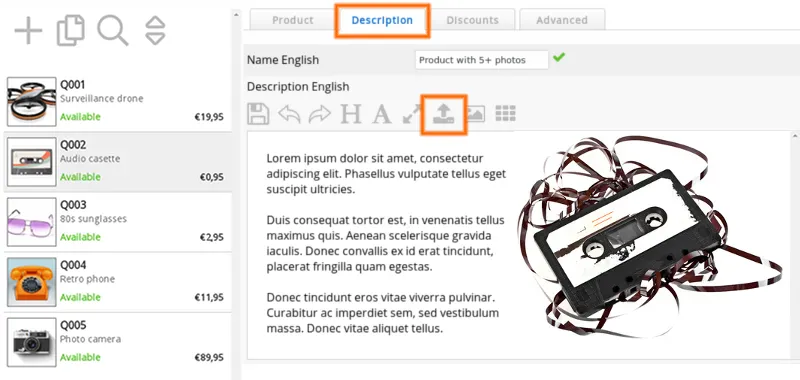
Názvy a popisy produktů
Klikněte na kartu Popis ve správě produktů.
- Název
- Název vašeho produktu. Tento název uvidí zákazník na vašich webových stránkách v seznamech produktů a na stránkách s podrobnostmi o produktu.
Pokud toto pole necháte prázdné, zobrazí se místo něj kód Article - Popis
- Popište svůj výrobek co nejpodrobněji.
Další fotografie můžete přidat pomocí ikony Upload v textovém editoru.
Přidejte další fotografie. Pokud je textové pole příliš malé, klikněte na ikonu Full screen pro jeho rozbalení. Dalším kliknutím na ikonu jej zmenšíte.
Text Název i Popis budou indexovány vyhledávači. Zvolte pro své produkty vhodné názvy a obšírně je popište. Zahrňte klíčová slova, ale nepřehánějte to. Doporučujeme také přidat do popisu produktu několik fotografií, aby to nebyl jen nudný text.
Nesnažte se vyhledávače obelstít tím, že nacpete klíčová slova nebo že klíčová slova budou mít stejnou barvu jako pozadí.
Nikdy nekopírujte text z jiných zdrojů!
Vyhledávače jsou v dnešní době chytré a budou vás penalizovat (vyřadí ze seznamu).
Vyvarujte se kopírování textu z aplikace Microsoft Word nebo z jiných webových stránek přímo do pole popisu. Tím byste mohli do popisu vnést cizí kódy HTML, které mohou narušit rozvržení vašeho webu. Pokud chcete zkopírovat text s rozvržením: můžete jej nejprve zkopírovat do Poznámkového bloku a poté neformátovaný text zkopírovat do pole popisu. Textový editor z tohoto důvodu také po vložení odstraní HTML-značku.
Nezapomeňte se posunout dolů, pokud máte více jazyků. Názvy a popisy můžete zadávat ve všech jazycích.
Aktualizace produktů
![]() Po přidání produktů najdete své produkty v seznamu produktů na levé straně. Kliknutím na produkt jej aktualizujete.
Po přidání produktů najdete své produkty v seznamu produktů na levé straně. Kliknutím na produkt jej aktualizujete.
Existuje několik dalších způsobů aktualizace produktů:
- Správa produktů (popsaná na této stránce)
- Kopírování produktů ve správě produktů
- Funkce rychlé úpravy ve správě produktů
- Hromadné operace
- Funkce importu
- API
Popíšeme je později v této wiki.
Odstranění produktu
- V seznamu produktů vyberte produkt a klikněte na Ikona Odstranit v levém dolním rohu
Odstraněním produktu se odstraní produkt, všechny jeho varianty a fotografie.
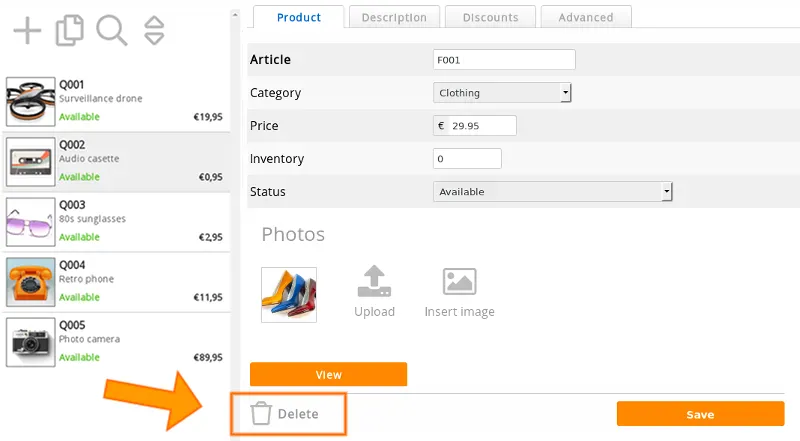
Dejte si pozor: smazaný produkt není možné obnovit ani odstranit.
Často kladené otázky týkající se základní správy produktů
- Proč se fotografie produktů nemění?
- Obvykle je to proto, že staré fotografie jsou stále ve vyrovnávací paměti webového prohlížeče. Webový prohlížeč (Firefox, Google Chrome, ...) ukládá webové stránky a obrázky na pevný disk. Při příští návštěvě se tak stránka načte rychleji. Při návštěvě stránky se zobrazí stará verze fotografie na pevném disku, a ne živá verze na webové stránce.
Při návštěvě stránky se zobrazí stará verze fotografie na pevném disku, a ne živá verze na webové stránce.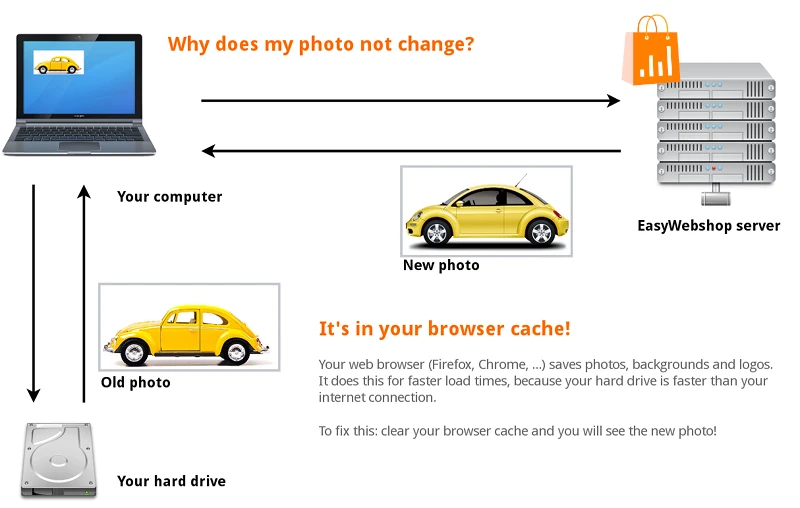
Řešení: Přejděte na stránku obchodu a klikněte na Obnovit stránku nebo Načíst stránku
Můžete také použít klávesové zkratky: F5 nebo CTRL + R (Příkaz + R na Macu). Nyní je načtena nejnovější verze webové stránky.
Připojte se k ní. V některých webových prohlížečích budete muset ručně vymazat mezipaměť v nastavení webového prohlížeče. Kde to najdete, závisí na webovém prohlížeči. Informujte se o tom v nápovědě svého webového prohlížeče. Je to mimo rozsah této wiki.
Další možné důvody, proč se změny nezobrazují:
- Zobrazujete nesprávnou webovou stránku nebo webovou stránku - Proč se u produktů automaticky mění stav na "Vyprodáno"?
- Software automaticky aktualizuje stav zásob při zadání objednávky. Pokud skladové zásoby dosáhnou hodnoty 0, změní se stav výrobku automaticky na Vyprodáno
Pokud nechcete, aby se tak stalo: vyberte možnost Zakázat řízení zásob (nekonečné zásoby) nebo jednoduše nastavte zásoby na 0 v kombinaci se stavem výrobku VyprodánoProgram nyní bude předpokládat, že je zásoba nekonečná, a nikdy nebude automaticky aktualizovat stav produktu. - Přijal jsem objednávku, ale nemohu rozlišit, které výrobky byly objednány!"
- Prosím, používejte unikátní kódy zboží. Tímto způsobem budete vždy vědět, které výrobky byly objednány.
Další stránku: Pokročilé řízení produktů
- Úvod
- Řízení produktů
- Konfigurace internetového obchodu
- Nastavení účtu a obchodu
- Platební metody a poskytovatelé platebních služeb
- Faktury a smluvní podmínky
- Nastavení nákladů na dopravu
- Slevy a příplatky
- Registrace a převod názvů domén
- Vícejazyčný obchod
- Připojení k externím platformám
- Personalizované webové adresy
- Správa více webových obchodů (Multishop)
- Automatické e-maily zákazníkům
- Navrhování krásného rozvržení
- Správa objednávek
- Marketing
- Moduly
- Zálohování a export dat
- E-mail a webová pošta
- Účty správců
- Vysoce kvalitní fotografie
- Dvoufaktorové ověřování
- Štítky
- Meta tagy - Ověření webových stránek
- Živý chat
- Prezentace
- Analýza návštěvníků - Google Analytics
- Filtry
- Prodejní místa (POS)
- Pole formuláře
- Digitální nebo virtuální produkty
- Rezervační systém Symcalia
- Kniha návštěv
- Kontaktování asistenční služby